Как добавить видео в Инстаграм в Историю, интересуются пользователи, что активно эксплуатируют востребованную функцию приложения. Рассказы – череда кратких видео либо фото, снятых за день. Спустя сутки после размещения контент стирается.
Когда страница становится инструментом ведения бизнеса, возникает потребность публиковать заранее подготовленное содержимое. Владельцы коммерческих профилей либо просто завсегдатаи Инстаграма сталкиваются с проблемой закачки в Историю.
Чтобы избежать потери качества или предотвратить отказ системы в загрузке контента, для начала определитесь с форматом. Разработчики советуют публиковать ролики с соотношением сторон 16 на 9. Тогда разрешение видимой части приобретает показатели ширины и высоты:
- наименьшее – 600 на 1067;
- идеальное – 720 на 1280;
- желательное – 900 на 1600;
- наибольшее – 1080 на 1920.
Для получения рекомендуемых размеров активизируйте съёмку материала в вертикальной ориентации. При наличии квадратного видео программа проведёт автоматическую обрезку.

Как выложить видео в Инстаграм в Историю с телефона
Как добавить видео в Сторис в Инстаграм? Операция реализуется через штатную камеру, которая позволяет создать ролик. Последний добавляется в новый рассказ, а на выбор пользователя доступен ряд режимов организации съёмочного процесса:
- обычный;
- бумеранг;
- суперзум;
- hands-free и др.
- откройте на телефоне учётную запись социальной сети;
- в Ленте свайпните в правую сторону экрана;
- тапните и удерживайте палец на центральном затворе для создания клипа – когда отпустите кнопку, стартует автоматическое проигрывание;
- вверху фрейма размещены значки правки заливаемого контента – рисование, добавление текста, удаление аудиодорожки, фильтрация;
- тапните по слову «Получатель»;
- коснитесь кнопки «В историю».
Максимальная длительность киношки составляет 15 секунд. Если хронометраж итогового материала превышает обозначенный лимит, Инстаграм автоматически разбивает контент на части.
С Андроида
Теперь поведаем о «запиливании» роликов, ранее снятых на камеру мобильного устройства. Чтобы выбрать, какое вставить видео в Инстаграма Историю:
- зайдите в учётную запись;
- откройте Сторис кликом по синему плюсику возле надписи «Ваша история»;
- коснитесь сочетания слов «Выбрать из Галереи»;
- нажмите на иконку с набором карт;
- отметьте содержимое;
- при необходимости также обработайте элементы стеком функций – фильтрация, местоположение, подпись;
- тапните «Далее»;
- коснитесь надписи «Поделиться».
С Айфона
Похожая инструкция по оформлению и публикации рассказов:
- откройте Ленту новостей Инстаграма;
- тапните по изображению фотокамеры (иконке плюсика возле заглавной фотографии аккаунта);
- выберите один из режимов съёмки;
- чтобы «залить» Stories из памяти портативного гаджета, отметьте квадрат слева внизу – откроется Фотоплёнка;
- при нажатии на зубчатое колёсико в левом верхнем углу запускается конфигурация;
- настройте автоматическое сохранение в Галерею либо архивное хранилище;
- тапните надпись «Получатели»;
- если хотите, выберите круг лиц, которым отправить новости в формате видеоотчёта.
Как загрузить видео в Сторис

Как добавить видео в Сторис в Инстаграм, чтобы не пришлось удерживать палец на кругляшке белого цвета? Придать удобства и оригинальности закачиваемому ролику можно при помощи режима hands-free:
- откройте учётную запись;
- тапните по иконке фотоаппарата слева вверху;
- выберите «Свободные руки» в нижней части окна;
- установите подходящий фильтр;
- кликните по затвору;
- когда завершится съёмочный процесс, пополните Истории снятым видео.
Другой способ сделать клип – запись наоборот. Фильм крутится с конечной позиции до начальной:
- запустите приложение социальной сети;
- тапните по надписи «Ваша история»;
- укажите «Обратную съёмку»;
- коснитесь двойной стрелки;
- остановите запись.
Как добавить видео в Историю в Инстаграм из другого аккаунта
Немудрено достать единичный кадр из ролика чужого профиля. Достаточно организовать захват экрана или скриншот. Однако при намерении сохранить содержимое целиком подойдут расширения веб-обозревателя и компьютер.
Рассмотрим на примере Google Chrome, как вставляется видео в Инстаграма Историю, предварительно извлекаемое из другого аккаунта. Речь идёт о плагине Chrome IG Story, что закачивает стек рассказов в архив.
- зайдите в конфигурацию браузера;
- выберите в меню пункт «Дополнительные инструменты»;
- потом щёлкните по «Расширениям»;
- нажмите на 3 полоски вверху, а затем внизу – по кнопке открытия онлайн-магазина;
- наберите в строке поиска «Chrome IG Story»;
- инсталлируйте и запустите программу;
- укажите регистрационную информацию, применяемую для входа в мессенджер;
- отыщите контент, который намерены перекачать к себе, по местоположению, тегам, имени либо профилю Ленты знакомых;
- возле названия аккаунта расположена иконка, что позволяет загрузить ролики.
Программы для видео Сторис
Приведём перечень утилит, с помощью которых можно укротить Истории юзеров J Первым в списке находится Video Splitter, которое нарезает клипы для рассказов. ПО предназначено для лёгкого разбиения видео на составные части; работает на операционной системе Андроид.
Следующий бесплатный софт помогает решить вопрос того, как вставляется видео в Инстаграма Историю; действует также под управлением Android. Дело касается YouCut, заменяющего несколько приложений и обладающего функциями:
- нарезка и склеивание файлов произвольной длины;
- экспорт в HD-качестве;
- регулировка скорости воспроизведения;
- наложение аудио, фильтров, спецэффектов и т.п.;
- зум и поворот картинки;
- преобразование и «уплотнение» контента.
Выложить впоследствии киношки доступно благодаря условно-бесплатной утилите CutStory, действующей на iOS. Русскоязычная программа умеет:
- нарезать и сохранять клипы по времени создания;
- формировать содержимое без сжимания;
- работать со всеми форматами;
- вставлять рингтоны;
- накладывать фильтры.
Как выложить длинное видео в Сторис

Увеличьте продолжительность публикуемых записей до 10 минут через сервис IGTV. Программа поддерживает указанный хронометраж для не раскрученных профилей. Фолловеры, что довольствуются известной и подтверждённой записью, в состоянии постить часовые ролики.
Перед тем, как добавлять видео в Сторис, в Инстаграме запустим и настроим встроенное приложение:
- в Ленте тапните по иконке IGTV (ТВ с молнией);
- нажмите на плюс вверху справа;
- укажите длинную запись, расположенную на телефоне (максимальная величина полного файла для рядовых подписчиков – 650 Мб, для привилегированных участников с 50 тыс. друзьями – 3,6 Гб, формат – MP4, разрешение – 9 на 16 либо 16 на 9);
- выберите кнопку «Далее» вверху справа, когда закончится перекачка;
- установите превью ролика в виде изображения;
- дайте имя и описание, в котором отметьте хештеги;
- поставьте предварительный просмотр в Ленте;
- тапните «Опубликовать» после проведения подготовительных операций.
Во фрейме открытого контента нажмите на значок самолётика. Из меню укажите, какой конечный пункт следования файла – в данном случае «Поделиться в Истории».
Как добавить видео в историю в Инстаграм

- Основные плюсы данной фишки
- Как загрузить видео в историю в Инстаграм?
- Как скачать видео из Instagram Stories?
- Скачать видео на смартфон
- Заключение
Появление новой опции в Инстаграме поставило вопрос, как добавить видео в Инстаграм в историю? В этом нет ничего сложного. Давайте разбираться..
Основные плюсы данной фишки
Люди, которые любят фотографироваться или продвигают свой бизнес в Инстаграм, благодаря данной функции получили возможность дополнительно демонстрировать свои видео истории, не захламляя ленту подписчиков. Ведь все владельцы аккаунтов знают, что нежелательно выкладывать больше одной фотографии за 24 часа. Поэтому иногда некоторые новости о бизнесе или скидки и акции боялись публиковать, чтобы не спровоцировать переизбыток новостей в ленте.

Теперь добавить несколько записей и публиковать второй и третий пост можно без проблем, потому, что загруженные Stories увидят только те, кому это интересно. Новая опция делает распространение информации более лояльной, а это отличный инструмент при продвижении услуг и товаров в соц.сетях.
Как загрузить видео в историю в Инстаграм?
Как выложить файл в историю, и как сохранить? Можно создать историю в Инстаграм с компьютера (через специальное приложение) или с телефона. Ниже описан второй вариант.
- Чтобы залить видео в историю потребуется в ленте нажать на знак камеры в верхнем углу.
- После открытия камеры и окна редактирования, потребуется кликнуть на белую кнопку и удержать ее, для записи видео. Позже можно опубликовать сторис.
- Если нужно залить в Инста сторис старое видео, то потребуется провести по экрану снизу вверх и всё сохранённое откроется. Выбираем нужное и добавляем.
- Затем кликните по кнопке «в историю» и выбранный видеофайл загрузится, где вы можете его отредактировать с помощью дополнений.
Больше информации о том, как выложить историю в Инстаграм – по ссылке.
Как скачать видео из Instagram Stories?
Пользователям настольной версии Instagram предлагается воспользоваться бесплатным плагином в браузере гугл хром, с которым можно сохранить видео на компьютер.
- Необходимо авторизоваться в аккаунте через веб-версию хрома.
- Выбрать историю, которую требуется скачать на компьютер;
- Кликнуть по кнопке, которая появится снизу. Или нажать правой кнопкой мыши на выбранную историю и нажать на скачать историю (Download Story ) и выбранный файл начнёт скачиваться на компьютер.

При помощи Chrome IG Story можно загружать как видео, так и другие файлы. Только при выборе второго варианта придётся выбирать из ленты, и непонятно какой ролик скачать. Выбрать поможет длина, и, определив сколько секунд видео, выбрать нужный файл.
Скачать видео на смартфон
Туже операцию можно совершить на мобильном устройстве через приложение. Потребуется загрузить бесплатное приложение под названием Story Uploader (на данный момент есть только App Store, поэтому пока доступно только на IOS устройствах). Следует зайти в приложение, авторизоваться и выбрать историю, которую требуется скачать. Для этого достаточно лишь зайти в аккаунт конкретного человека и в специальной вкладке доступно всё, из выложивших им файлов.
Подробности о скачивании историй в статье: “Способы скачивания историй из Инстаграма”
Заключение
Анонсированная ещё в прошлом году фишка сервиса воплотилась в жизнь и помогла многим оживить свою страницу. Истории в Инстаграм это отличный инструмент взаимодействия с подписчиками. Используйте его по максимуму!

Как добавить в сторис Инстаграм фото?

Несколько способов сохранить историю из Инстаграма

Доступные способы смотреть истории в Инстаграм с компьютера

Способы скачивания историй из Инстаграма

Способы просмотра чужих историй в Инстаграм анонимно
Как добавить видео в историю в Инстаграм
Если вы еще не знаете, как в историю в Инстаграм добавить видео, ознакомьтесь с этой публикацией на нашем сайте. Не так давно мы уже подробно разбирали об интересном нововведении – историях в Инстаграме. Также мы достаточно подробно рассказывали о том, как добавить фото в Instagram Stories . На очереди добавление видео. Но сначала давайте немного повторимся. Напомним коротко, что такое Инстаграм-истории, и как с ними работать. Истории в Инсте – это один прожитый день. То есть – это набор видеороликов и фотографий, сделанных на протяжении одного дня, которые смонтированы в один непрерывный сюжет. Каждый новый день вам придется все начинать сначала, ведь основная задумка разработчиков заключается как раз в том, что это история самых ярких моментов одного дня жизни.

Итак, давайте приступим к поэтапному рассмотрению добавления видео в ваш сюжет. Первым делом, вы должны открыть свое приложение Instagram. Дальше коснитесь иконки с надписью: «Ваша история», как показано на скриншоте 1 на верхней картинке. В открывшемся окне (смотри 2 скриншот на рисунке вверху) смахните два раза справа-налево, чтобы перейти в режим свободных рук, который отвечает за съемку видео. Коснитесь кнопки съемки. После окончания на экране смартфона появится две кнопки – кнопка сохранения и кнопка добавления отснятого видеоролика в свою историю. Вам нужно коснуться второй кнопки, как показано на скриншоте 3 верхнего рисунка. После всех этих действий запустите саму историю, чтобы убедиться в том, что отснятое только что видео уже стало частью сюжета.
Как выложить видео в историю Инстаграма
Если вы внимательно изучили все сказанное выше, то вы, наверняка, сможете уже рассказать своим друзьям, подписчикам и знакомым о том, как в историю Инстаграма выложить видео. Как мы видим, все делается по аналогии с добавлением фотографий, о котором мы писали ранее в рубрике «Полезные советы». К слову, о подписчиках. Если вам не хватает подписчиков в Инстаграме, перейдите на эту страницу нашего сервиса, где вы сможете очень просто заказать нужное количество фолловеров в свой Инстаграм. У вас есть возможность выкладывать любые видео или фотографии в свой сюжет, а не только те, которые вы отсняли только что. Есть лишь одна оговорка. Возраст фотографий или видео не должен превышать одни сутки. Конечно, если очень хочется загрузить в историю материалы постарше, нужно будет как-то ухищряться. К примеру, сделать скриншот фотографии или поменять при помощи специальных программ время съемки ролика. Итак, давайте разбираться.
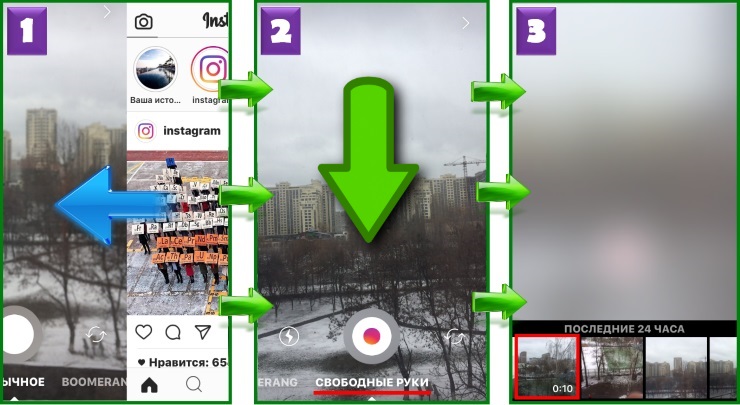
Как в историю выложить видео, отснятое, допустим, пару часов назад? Конечно же, данная возможность присутствует, но, к сожалению, она не так очевидна, как того хотелось-бы. Давайте разберем по пунктам добавление ролика с камеры смартфона.
- Открываем Инстаграм.
- Переходим в режим Истории, смахивая экран слева-направо, как показано на картинке 1 выше.
- Уже, находясь в самом сюжете, проведите пальцем сверху-вниз (смотри скриншот 2 вверху).
Как загрузить видео в историю Инстаграм
После проделывания всех, описанных выше пунктов, изображение на экране станет размытым (см. рис. 3 вверху или рис. 1 внизу), а снизу появится список всех снимков и отснятых за последние 24 часа видеосюжетов. Выбирайте нужный ролик, коснитесь его миниатюры, чтобы загрузить в историю Инстаграм видео.

После того, как вы коснетесь нужного видео, оно откроется на полный экран. Вам останется только коснуться уже знакомой иконки добавления в историю (смотри скрин 2 на верхнем рисунке). Вы теперь знаете о еще одном нюансе историй в Инстаграме. Теперь приступайте к созданию собственного сюжета, набирайте много лайков и позитивных комментариев за свои истории. Чтобы количество лайков в Инсте постоянно увеличивалось, закажите накрутку лайков у нас.
Видео для сторис в Инстаграм: как снять и загрузить, размеры +10 примеров
В историю можно выложить фотографию или видео. В чем преимущества видео для сторис в Инстаграм, и почему вы не должны игнорировать этот формат? Видео более информативны, они запоминаются лучше, чем фото, с ними легче добиться вирусного эффекта и высокой вовлеченности. Все это влияет на охват и продвижение аккаунта в целом. Чем больше людей посмотрели сторис до конца и взаимодействовали с ней – тем лучше аккаунт воспринимается алгоритмами соцсети и продвигается.
В статье расскажем, как выложить видео в сторис, что снимать, и разберёмся с проблемами, которые могут возникнуть при загрузке видео.
Рекомендуем: Click.ru – маркетплейс рекламных платформ:
- Более 2000 рекламных агентств и фрилансеров уже работают с сервисом.
- Подключиться можно самому за 1 день.
- Зарабатывайте с первого потраченного рубля, без начальных ограничений, без входного барьера.
- Выплаты на WebMoney, на карту физическому лицу, реинвестирование в рекламу.
- У вас остаются прямые доступы в рекламные кабинеты, рай для бухгалтерии по документообороту и оплатам.
Попробовать бесплатно >> Реклама
Как сделать видео для истории в Инстаграм: 10 примеров сторис + рекомендации
1. Стоп моушн видео.
Это интересный способ прорекламировать товар и бренд. Вы снимаете несколько кадров, перемещая предметы вручную, а потом соединяете фото в видеоролик. В примере получилась сторис, как будто чипсы сами вылезают из банки. Идея из YouTube-канала Fancy smth.
2. Анимированный креативный коллаж.
Такие сторис привлекают внимание своей оригинальностью, а значит, их обязательно досмотрят до конца. Пользователи соцсетей вообще любят все необычное, цепляющее взгляд. Коллажи делаются при помощи PNG файлов и анимированных GIF. Для создания коллажа заранее подготовьте картинки с прозрачным фоном в формате PNG и загрузите их в телефон. Остальное (гифки, текст) делается в редакторе сторис.
3. Сторис, на которые могут «влиять» подписчики.
Вы снимаете сторис из двух частей – первая часть получается незаконченной, но там есть призыв к действию, например, слово «нажми». Подписчик кликает и попадает на вторую часть сторис. Видео в примере – девушка надувает шарик, а рука за кадром тянется с иголкой. Высвечивается призыв нажать, чтобы взорвать шарик, фолловер кликает, и шарик взрывается. Создается впечатление, что подписчик может влиять на сторис – этот прием повышает вовлеченность.
4. Обзор товаров.
Покажите подписчикам, как правильно пользоваться вашим товаром. Так вы привлечете их внимание к своей продукции. Если вы продаете косметику, снимите сторис о том, как ее наносить. Если у вас магазин одежды, покажите интересные образы – как сочетать наряды. Советуем сопровождать видео поясняющими титрами.
5. Вопрос-ответ.
Сторис в формате «вопрос-ответ» хороши тем, что вы получаете обратную связь от подписчиков. Снимите видео с ответами на самые частые вопросы и закрепите историю в Highlights, чтобы не отвечать по триста раз на одно и то же в Директ.
Попросите подписчиков задавать вам вопросы в комментариях, а потом снимайте ответы на них. Формат привлекателен тем, что подписчики сами предлагают идеи актуального для них контента, и вы даете им то, что они просят. Вы можете снять себя, отвечающего на вопрос, товар или пошаговую инструкцию с закадровым голосом.
6. Бэкстейдж.
Снимайте то, что осталось за кадром рабочего процесса. Как производится товар, как делаются фото и видео, чем заняты сотрудники в свободное время, как выглядит офис – подписчикам это интересно. Такие сторис повышают доверие к вашему бизнесу. Допустим, у вас кафе – можно снимать, как повар готовит еду. Или снимите, как вы делаете видео и фото для публикаций. Используйте динамичную музыку для бэкстейджа.
7. Пользовательский контент.
Это могут быть скрины отзывов или фото/видео подписчиков с вашим товаром. Видео отзывы смотрятся эффектнее. Такие сторис повышают вовлеченность и мотивируют клиентов делиться фотографиями и видео с вашей продукцией в Инстаграм. Можно предлагать им скидку или символический подарок за оставленный отзыв. Плюс этого способа в том, что вы получаете бесплатный контент для своих сторис. Потом их можно поместить в Highlights, чтобы заинтересовать тех, кто еще раздумывает о покупке.
8. Квесты и игры для вовлечения.
Очень сложная в организации, но безумно увлекательная вещь.
Аудитория знакомиться с заданием и отвечает на вопрос. По хэштегу переходит на следующий этап и снова отвечает. Подписчик путешествует с одной сторис на другую. Хорошо, когда есть несколько линий развития сюжета, так получает еще интереснее.
9. Совместный контент с подписчиками.
Создавайте контент вместе с подписчиками. Это увеличит вовлеченность. Например – снимите видео и остановите его в момент, когда нужно сделать выбор. Сделайте опрос, о чем снять продолжение и попросите подписчиков проголосовать за один из двух вариантов. Снимите вторую часть с учётом выбора пользователей. Получится мини сериал, где подписчики сами выбирают сюжет.
10. Сторис из анимированных шаблонов.
Даже статичную сторис можно сделать интересной и вовлекающей, если анимировать некоторые объекты. Можно скачать шаблоны для Photoshop на маркетплейсах вроде Creative Market или воспользоваться онлайн конструктором, например, Crello. Также советуем почитать нашу статью: 10 лучших конструкторов видео.
Что еще можно снимать: советы и лайфхаки, викторины, приглашение на мероприятие или вебинар, процесс выбора победителя в конкурсе, прикольные ролики с сотрудниками, фоновое видео с названием статьи и ссылкой, ведущей на блог сайта. Больше тем для историй: 27 идей для сторис в Инстаграм.
Рекомендации:
- Видео сторис должны быть динамичными – у вас не более 15 секунд, чтобы зацепить внимание подписчиков. Вы можете менять ракурс, приближать/отдалять объекты, играть с освещением, менять обстановку.
- Если у вас бизнес-аккаунт и больше 10 000 подписчиков – добавляйте ссылки в сторис. Например, если вы делаете обзор товара, пусть в истории будет ссылка на этот товар.
- Если в сторис должен быть акцент на текст – выбирайте нейтральный фон, если текст не нужен или его мало, то видео или фото должны быть максимально информативными.
- Делайте видео сторис со звуком – с музыкой или закадровым голосом. Для более высокого качества видео заранее обработайте сторис в графическом редакторе.
- Анализируйте статистику историй, особенно глубину охвата, чтобы понимать, какой формат лучше заходит вашей ЦА. Если в конце есть призывы к действию – изучите, какой форма CTA наиболее эффективный и используйте его в других сторис.
Как добавить видео в историю Инстаграм: пошаговая инструкция
Размеры и разрешение видео для Instagram Stories
- Рекомендованные размеры сторис: 1080х1920px (самый распространенный) или 720х1280px.
- Формат – mp4, mov или gif.
- Соотношение сторон – 9:16.

Переходим к публикации ролика в истории.
Шаг 1. Заходим в приложение, нажимаем на свою аватарку с плюсиком там, где размещаются свежие истории.

Шаг 2. Слева квадрат, который перебросит нас в галерею телефона. Жмем на него и выбираем видео. Затем редактируем.

Шаг 3. Выбираем видео из галереи. Можно одновременно поставить на публикацию до 10 видео.
Шаг 4. Если нужно, добавляем к видеоролику стикер. Они находятся в в верхней части редактора – квадрат с улыбкой.

Шаг 5. Жмем поделиться со всеми или со списком лучших друзей.
Стикеры для видео
Какие стикеры стоит использовать в своих коммерческих сторис:
- Место. Этот стикер показывает местоположение. Есть смысл использовать, если у вас локальное заведение, например, кафе.

- Упоминание. С этим стикером можно указать в сторис свой другой коммерческий аккаунт.
- Хэштег. Сторис с уникальным фирменным хэштегом делает ваш бренд узнаваемым. Потом подписчики смогут найти по этому хэштегу другие публикации, связанные с вами.
- Опрос. Узнайте мнение и предпочтение своих подписчиков. Например, спросите, что они предпочитают – кеды или кроссовки.

- Вопросы. Предложите подписчикам задавать вам вопросы – любые или не заранее обозначенную тему. Так вы сможете понять, что волнует ваших фолловеров, а также получите бесплатные идеи для новых сторис.
- Обратный отсчет. Счетчик дедлайна всегда хорошо действует, когда нужно подтолкнуть людей к срочной покупке. Он вызывает ощущение упущенной выгоды. Можно сделать отчет до того времени, когда перестанет действовать скидка или закончится запись на вебинар.

- Слайдер. Пользователи Инстаграм любят интерактив, поэтому старайтесь использовать его в своих сторис. Слайдер отлично для этого подходит. Задайте вопрос и предложите ответить смайликами.
- Тест. Этот стикер хорош тем, что позволяет бесплатно провести небольшое маркетинговое исследование. Своего рода это онлайн анкета для подписчиков. Придумайте вопросы и запустите сторис с этим стикером, чтобы лучше понимать портрет своей аудитории.
Нарезка длинных видео для сторис
Длинное видео (больше 15 секунд) нарезается автоматически в редакторе сторис сразу после загрузки. Каждую часть затем нужно обрабатывать отдельно – добавлять стикеры, текст.

Если нужно обрезать видео на конкретном моменте, то это лучше сделать заранее в любом видеоредакторе, например, в Sony Vegas или Movavi. Обрезаете и сохраняете каждую часть отдельным куском в галерею, а затем загружаете в сторис. Есть онлайн сервисы для обрезки – online-video-cutter, Clideo. И приложения для телефона – InShot, YouCut, My Movie.

Что делать если не грузятся видео в сторис
Иногда Инстаграм не загружает видео в сторис. Рассматриваем причины и способы их решения.
- Видео отредактировано не в Инстаграм, а в стороннем редакторе. Такая проблема бывает на Айфонах. Якобы причина в несовместимости кодеков редактора и самого Инстаграм.
Решение: загрузите видео в стандартный редактор и чуть-чуть обрежьте. Оно автоматически обработается так, как будто вы снимали его с телефона и сразу редактировали в стандартном сторис редакторе – Инстаграм сам переформатирует ролик и позволит его разместить. - Видео или музыка в нем нарушает авторские права. Инстаграм автоматически распознает такой контент и не дает его разместить.
Решение: Используйте контент, который не нарушает авторские права – записанный вами лично, купленный на стоках или у автора. Если проблема в музыке, замените ее на другую – тоже из стоков или бесплатных библиотек. - Видео удаляется сразу после публикации. Скорее всего, вы попали под блокировку Инстаграм за какие-то нарушения – масслайкинг, спам, жалобы пользователей.
Решение: подождите, когда все ограничения будут сняты и выкладывайте видео. На это время исключите любую активность в Инстаграм. После снятия блока не повторяйте предыдущих нарушений, иначе вас опять заблокируют. Автоблокировку чаще всего дают на 14 дней, но могут снять и раньше – через 3 дня, неделю или 10 дней.
Как добавить видео с Ютуба в Инстаграм
YouTube – это, без сомнения, самый популярный видеохостинг в мире и равных ему пока вообще нет. Тут можно найти любое видео, любой тематики и, что самое главное, нет вредного, вызывающего отвращение, мошеннического или порнографического контента. Именно поэтому многие пользователи стремятся отправить понравившееся видео в свою Instagram ленту. Но как это сделать, ведь по умолчанию такая функция не поддерживается? Именно об этом и пойдет речь в нашей сегодняшней статье, скоро вы узнаете, как добавить видео с «Ютуба» в Инстаграм. Что же, не откладывая, приступаем.
Данный вариант подходит исключительно для Android-смартфонов, так как Айфон «не умеет» скачивать произвольные файлы через браузер. Если вы хотите обойти такое ограничение, читайте, как скачать видео с YouTube на iPhone.
Прежде чем вы продолжите чтение, рекомендуем просмотреть обучающий ролик по теме. В нем автор подробно рассказывает и показывает, как добавить видео с YouTube в Instagram. Досмотрите его до конца и, возможно, читать статью вам уже не придется.
Добавляем видео с YouTube в Instagram
Первое, что нам нужно сделать, это скачать видео с YouTube. Так как сделать это при помощи самого сервиса нельзя, придется прибегнуть к небольшой хитрости. Заключается она в следующем:
- Существует большое количество способов, позволяющих скачать видео с Ютуба на Андроид. Однако мы остановимся на самом простом, не предусматривающем загрузку какого-либо дополнительного программного обеспечения. Итак, открываем наш мобильный браузер, переходим на сайт YouTube и в меню обозревателя переключаемся на полную версию сайта.
- Далее переходим к ролику, который хотим добавить в Инстаграм и запускаем его воспроизведение.
- В адресной строке перед словом «youtube» добавляем две буквы «ss» (смотрите скриншот ниже), после чего переходим по получившемуся адресу.
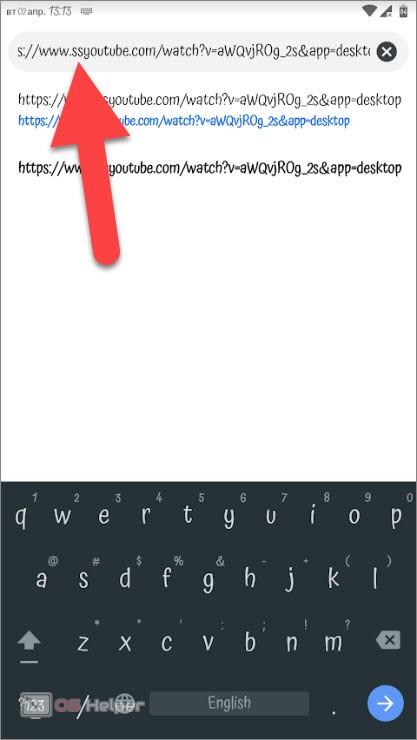
- В результате откроется новая страница, на которой нам нужно нажать кнопку скачивания. Ни формат файла, ни его размер менять не нужно.
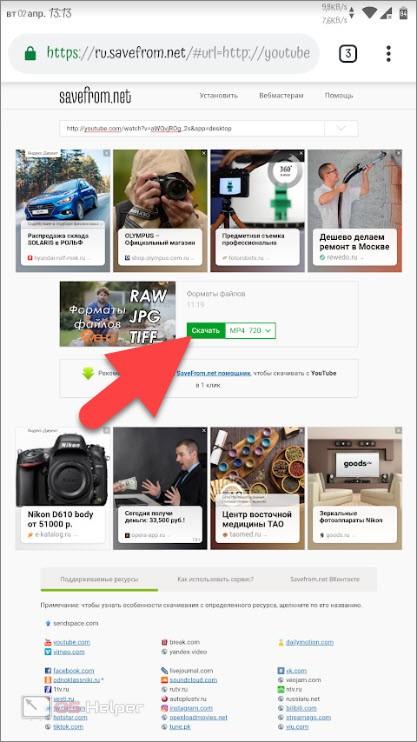
- Далее начнется скачивание, длительность которого всецело зависит от скорости вашего подключения к сети. Так или иначе, дожидаемся его завершения.
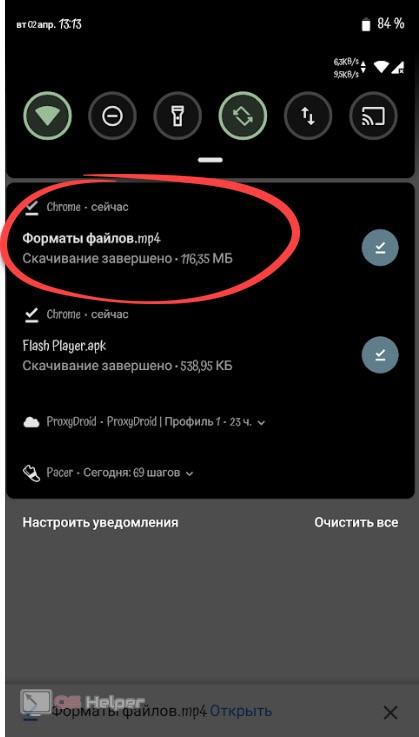
- После этого можно, собственно, приступать и к самой публикации. Запускаем наш Инстаграм, жмем кнопку добавления материала, выбираем пункт «Галерея» и видео, которое только что скачали. После этого пишем название, вставляем #хештеги и отправляем файл в сеть.
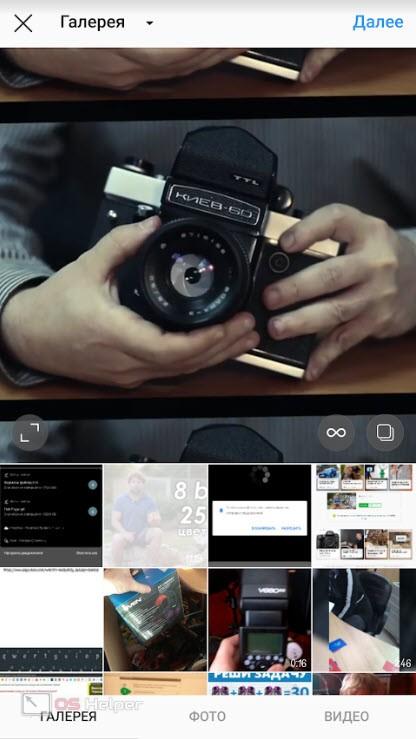
А что же с Айфоном, как добавить видео с YouTube в Instagram на нем? Как мы уже говорили, тут есть некоторые трудности, но и их можно с легкостью обойти.
А делается это примерно так:
- Изначально нам нужно скачать программу, которая поможет решить все проблемы. Это файловый менеджер «Documents» и достать его можно из App Store. Делаем это.
- После этого, точно так же, как и на Андроид, переходим в мобильном браузере к нужному клипу на Ютубе и копируем ссылку на него.
- Запускаем скачанное ранее приложение и в его правом нижнем углу жмем кнопку с изображением компаса.
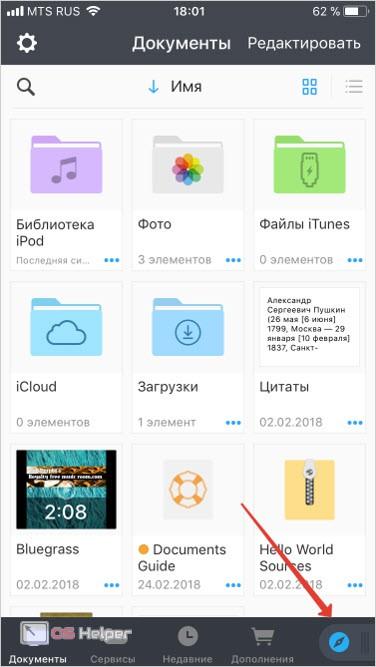
- В адресной строке открывшегося файлового менеджера вводим адрес «savefrom.net» и переходим по нему. Вставляем нашу ссылку и жмем зеленую кнопку.
- Далее скачиваем видео по появившейся кнопке.
- Но и это еще не все, теперь полученный файл нужно переместить в «Фотопленку». Для этого просто откройте меню клипа и выберите, куда его копировать. После этого мы можем добавлять ролик в наш Инстаграм.
Существует и еще один вариант – это использование Телеграм бота «SaveBot». Он поможет вам автоматически скачать видео и поместить его в Инстаграм. О том, как это сделать, подробнее написано в одной из наших статей.
В заключение
На этом мы заканчиваем свою статью и надеемся, что она окажется для вас полезной. Теперь вы наверняка хорошо усвоили, как добавить видео с «Ютуба» в Инстаграм и вопросов возникать не должно.
Однако, если что-то останется непонятным, можете спросить об этом у нас. Мы всегда прислушиваемся к своим посетителям и своевременно даем ответы на их вопросы.
Как добавить фото и видео в историю Инстаграм?
Хотите узнать , как добавить историю в инстаграм? И наверное хотите знать, как работает дополнение Instagram истории или сторис?
Истории инстаграм позволяют записывать видео в реальном времени или снимать фотографии с помощью смартфона и добавлять их в историю, которая будет доступна подписчикам в течение всего 24 часов.
В этой статье вы узнаете, как создавать и добавлять Истории инстаграм и взаимодействовать с людьми которые публикуют свои истории.
Как выглядят Инстаграм Истории ?
Во-первых, давайте посмотрим на что похожи Instagram истории. При входе в свой аккаунт Instagram, вы увидите последние истории инстаграм от людей на которых вы подписаны в верхней части вашей ленты новостей.
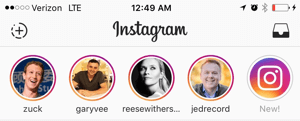
Верхняя часть ленты новостей Инстаграм показывает пользователей выложивших последние истории.
При нажатии на один из этих кругов, вы увидите инстаграм историю пользователя за день с шагом в 10 секунд, это может быть фото или видео.
При просмотре профиля другого пользователя Instagram, которая имеет текущую историю, вы увидите круг вокруг фото профиля этого пользователя. При нажатии на фотографию профиля, вы сможете просмотреть текущую историю пользователя.
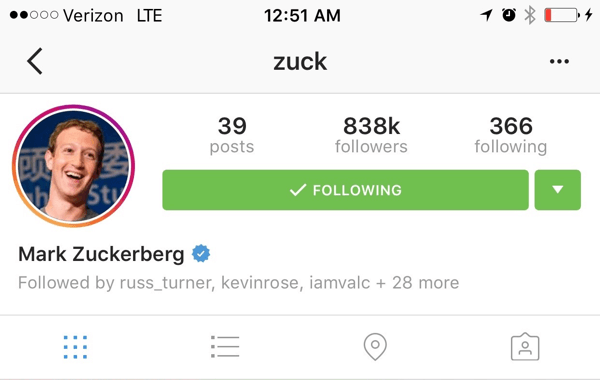
При просмотре истории, где владелец позволяет обмен сообщениями, вы увидите опцию, для отправки сообщений — в нижней левой части истории. Сообщение в итоге окажется в сообщениях Директа пользователя, в отличие от того если бы это был обычный пост комментарии к которому могли видеть все.
Теперь, когда вы знаете, как посмотреть Instagram истории , давайте рассмотрим пример, как вы можете создать собственную историю.
Как загрузить историю в Инстаграм.
- 1: Обновите приложение Instagram, чтобы получить доступ к функциям Истории.
Ваша первая задача состоит в том, чтобы обновить приложение Instagram, чтобы увидеть, есть ли у вас возможность создавать Instagram истории. На App Store обновление выглядит следующим образом.

Обновление приложение Instagram для дополнения Instagram Истории.
После того, как вы загрузили это обновление, вы должны увидеть новую функцию в верхней части вашего приложения Instagram, наряду с последними историями от тех пользователей на которых вы подписаны и кто уже использует Истории.
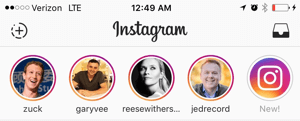
Верхняя часть ленты новостей Instagram которая показывает самые последние истории.
- 2: Настройка параметров Историй/Story.
Когда дело доходит до Instagram Истории, у вас есть два варианта. Вы можете изменить свои настройки конфиденциальности для каждой отдельной истории, которую вы размещаете или же для всех ваших историй в целом в основных настройках Instagram. Для последнего, перейдите к своему профилю Instagram и нажмите на иконку настройки в верхнем правом углу.
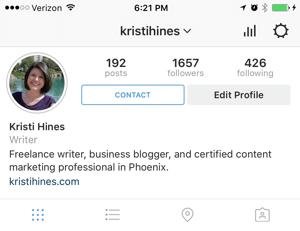
Переходим в свой профиль, чтобы найти настройки в верхнем правом углу.
Затем нажмите на Настройки Истории в разделе Профиль.
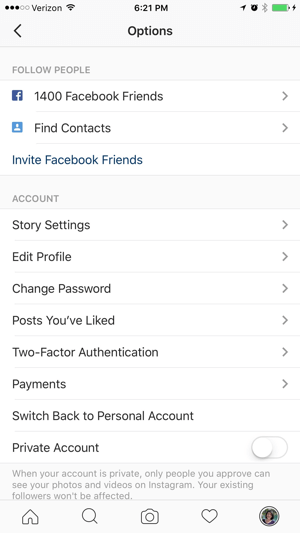
Общий вид всех ваших настроек аккаунта Instagram.
Отсюда вы можете выбрать конкретных людей, которым вы не хотите показывать свои истории. Вы также можете выбрать, людей которым будет доступна функция комментирования ваших историй.
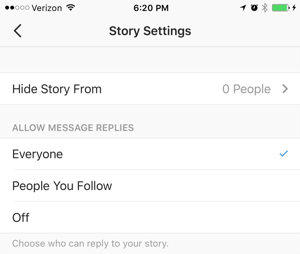
Настройки для всех ваших историй.
Обратите внимание на то , что эти настройки, будут доступным вам перед публикацией каждой новой истории, и это очень удобно.
- 3: Создаем свою первую Историю Instagram.
Когда вы будете готовы создать и добавить свою первую историю, нажмите на иконку в виде «+ в кружке» в верхнем левом углу экрана инстаграма.
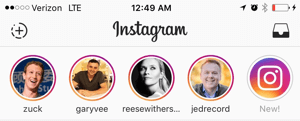
Нажмите на кнопку «+ в кружке» в верхнем левом углу, чтобы создать свою первую историю.
Здесь, вы можете использовать иконки в нижней части экрана слева направо, чтобы настроить параметры вспышки (если вы добавляете фото), выберете фото или видео, либо можете переключить камеру от фронтальной к основной — задней камере. Если нажать и удерживать центральную кнопку, вы сможете записать 10-секундное видео.

Сделайте фото или снимите видео.
Стоит обратить внимание на то, что вы можете снимать видео или фото на камеру в альбомной ориентации, но Instagram опубликует вашу фото или видео истории в портретном режиме.
После того, как вы закончите добавлять фотографии или записи видео к истории, у вас появится возможность добавить текст или нарисовать что-нибудь на вашей фотографии или видео с помощью опций в правом верхнем углу экрана. В нижней части экрана, находятся опции с помощью которых вы сможете все отменить или начать сначала свою историю.
После того, как вы закончите с описанием к фото/видео, нажмите на галочку в нижней части, чтобы добавить фотографию или видео к вашей истории.
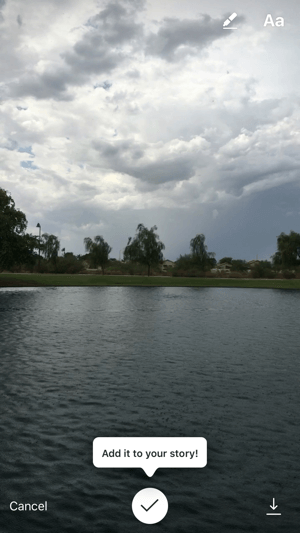
Редактирование фото или видео, отмена загрузки, добавление к вашей истории.
После того как вы создали и добавили свою историю, вы увидите свою фотографию в профиле в верхней части ленты. Ваша фотография будет всегда появляться первой так, что вы сможете легко получить доступ к своей текущей истории в любое время.
Ваша история появится сначала в верхней части вашего приложения, выше ленты для более легкого и быстрого доступа.
Если вы хотите добавить в свою уже созданную или добавленную историю еще фото или видео, нажмите на иконку «+ в кружке» в верхнем левом углу, чтобы записать видео или снять фото. Каждое новое видео или фотография будут добавляться в конец вашей истории и будут доступны в течение 24 часов.
- 4: Как изменить часть истории инстаграм.
При первом нажатии на вашу историю, вы увидите три точки в правом нижнем углу. Нажмите на эти три точки, чтобы вызвать следующие параметры.
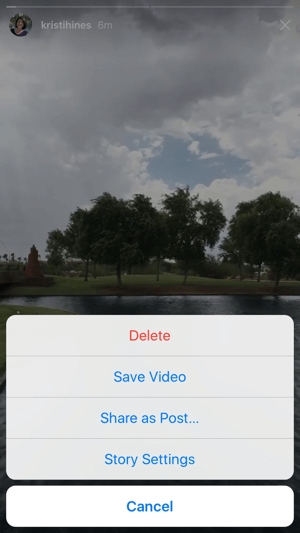
Опции и функции для каждой части вашей истории.
Обратите внимание на то, что любой из этих вариантов применяется к каждому 10-секундному отрезку (фото или видео) вашей истории. Это означает, что вы можете сделать следующее:
- Удалить часть истории, которую вы просматриваете.
- Сохранить часть фото или видео из истории, которую вы просматриваете.
- Поделиться частью фото или видео истории, постом в своем профиле Instagram (запостить часть истории).
- Изменить параметры истории для той части, которую вы просматриваете.
Те же настройки относится и ко вновь добавленным фотографиями видео в вашей истории. Вы можете удалить не нужные фотографии или видео части истории, за исключением тех, которые нужны и т.д.
- 5: Просмотр статистики истории.
Когда подписчики начнут просматривать вашу историю, вы сможете увидеть количество людей просмотревших определенную части вашей истории.

Просмотр статистики истории.
Вы можете нажать на это количество или цифру, чтобы увидеть более подробную информацию, например, сколько просмотров у вас есть для каждой из частей вашей истории и кто и какую часть вашей истории просмотрел.
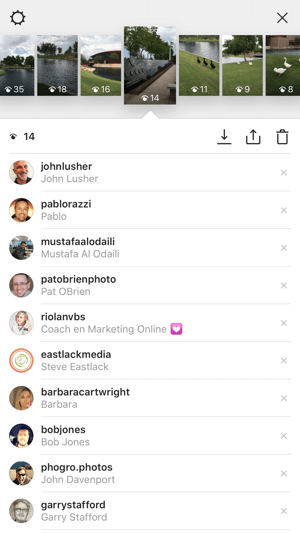
Смотрим — кто просматривал вашу Instagram историю.
Отсюда, вы также можете добавлять фото или видео части к истории, постить фото или видео части вашей истории, в виде постов в своем профиле инстаграм, либо удалять фото и видео части истории. Вы также можете изменить параметры истории с помощью значка настройки в виде «колеса» в верхнем левом углу.
Как вы можете использовать данные стаистики? Давайте предположим, что у вас есть одно определенное фото или видео, которое получило много просмотров. Таким образом, вы можете поделиться им в виде поста в своем профиле, чтобы привлечь большее количество людей к просмотру вашей истории. Или, если вы заметили существенное падение просмотров той или иной части вашей истории, вы можете удалить эту фотографию или видео, чтобы подписчики переключили свое внимание на более интересные части истории, либо нужную вам часть.
- 6: Обзор входящих сообщений из ваших историй.
Если вы дали подписчикам возможность отправлять вам сообщения из вашей истории, вы должны быть внимательны при проверке своего почтового ящика. Имейте в виду также, что когда кто-то, на кого вы не подписаны посылает вам сообщение, то данное сообщение закончится запросом на сообщение, и вы не получите уведомления о том, что человек отправил вам сообщение из вашей истории.
Для того, чтобы проверить свои сообщения, нажмите по иконке сообщения в верхнем правом углу приложения Instagram.
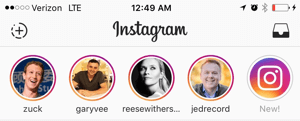
Нажмите на поле сообщения в верхнем правом углу, чтобы найти сообщения в Директ (Direct).
Здесь вы увидите, есть ли у вас сообщения и запросы на сообщения.
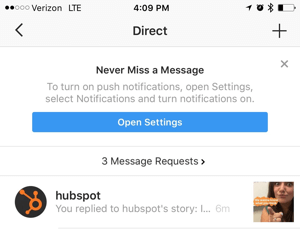
В Директе -Входящие сообщения из Instagram.
При нажатии на ссылку запросов сообщений, зачастую вы можете обнаружить некоторый спам, но вы можете также найти и сообщения, касающиеся вашей истории. Эти сообщения будут сопровождаться частью снимка из вашей истории, на которой пользователь оставил комментарий.
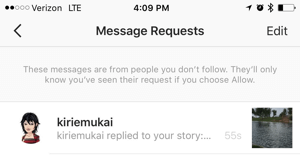
Пример запроса на сообщение к истории.
Если вы открыли доступ к комментированию ваших историй, не забывайте отвечать на сообщения, как и во всех социальных сетях популярность в т.ч. зависит и от взаимодействия с аудиторией!
К тому же, если вы пишите письма в ответ на истории других пользователей, ваше сообщение может попасть в те же запросы на сообщения что и попали к вам. Если вы действительно хотите получить ответ на свое сообщение, то вам возможно, придется продублировать его в комментарии к одному из постов данного пользователя в Instagram, потому что человек мог и не догадываться что ваше сообщение не доступно ему.
Как объединить части истории в один видео файл?
Одна из самых больших возможностей, которую позволяет сделать приложение Snapchat, это загрузить всю свою историю за день в один видео файл. К сожалению, сам Instagram сейчас не имеет такой возможности. По крайней мере пока не имеет. На данный момент вы можете загрузить только определенную фотографию или видео вашей истории в индивидуальном порядке.
Если вы хотите совместить свою историю инстаграм в один видео файл, чтобы поделиться в вашем профиле Instagram в виде поста(предполагая, что он войдет в 60 секунд) или же в других социальных сетях, вам необходимо найти приложение стороннего производителя и объединить фотографий и видео из вашей истории.
Если вы использовали только фотографии, вы можете использовать такое приложение, как PhotoGrid, это приложение позволить объединить наиболее интересные фотографии в видео коллаж из фото с различными эффектами.
Для видео, вам нужно найти приложение, которое может объединить видео с телефона или с вашего рабочем столе на ПК. Таких приложений много, но некоторые из них настроены для обработки ландшафтного видео, другие будут прикреплять водяной знак или метку к вашему видео пока вы не сделаете платное обновление или не купить дополнение у них. Так что многое будет зависеть от того, насколько сильно вы хотите создать один комбинированный фильм своей истории за день, чтобы перепрофилировать ваше видео и поделиться в другой социальной сети.
С помощью нового алгоритма Instagram, вы можете быть в первых рядах для просмотра, в общей ленте новостей. При добавлении нового контента к вашей инстаграм истории, вы можете оставаться в верхней части новостей историй у ваших подписчиков, течение всего дня. Ключ к популярности будет зависеть от понимания, когда наиболее большая часть подписчиков будет находиться онлайн и какой контент для них будет наиболее интересен!
Оставляйте комментарии по статье ниже, если хотите чем-то поделиться или задать вопрос!












